Установка iRZ Collector 3.0 на компьютер без интернета
Статья описывает алгоритм автономной установки решения iRZ Collector 3.0.
Для автономной установки iRZ Collector 3.0 выполните следующие действия:
-
Проверьте, что на компьютер установлен Net Framework 3.5. Если Net Framework 3.5 не установлен, установите в соответствии в используемой версией Windows.
-
Проверьте, что на компьютер установлен Net Framework 4 и выше. Если Net Framework 4 или выше не установлен, установите его: ссылка на скачивание Net Framework 4.
Как проверить установлены ли Net Framework 3.5 и Net Framework 4 и выше на примере Windows 10.
-
Откройте Установка и удаление программ: Пуск → в поисковой строке введите Установка и удаление программ. Откроется окно Параметры.
-
Нажмите Программы и компоненты в правом верхнем углу.
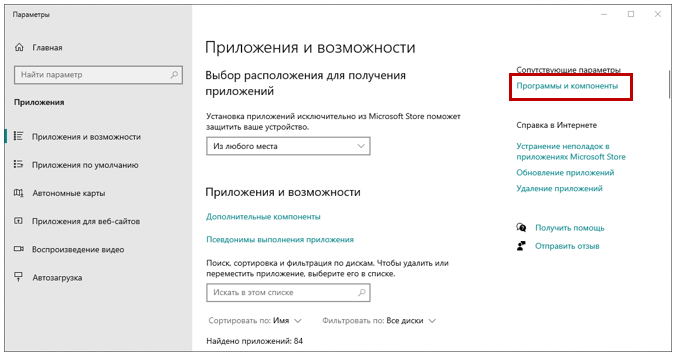
-
В окне Программы и компоненты выберите Включение или отключение компонентов Windows на панели слева.
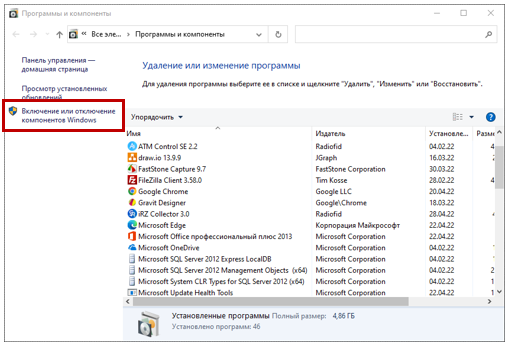
-
В окне Компоненты Windows найдите компонент .NET Framework 3.5 и .Net Framework 4 и выше. Убедитесь, что компоненты установлены. Не обязательно устанавливать все компоненты .Net Framework, достаточно тех, которые устанавливаются по умолчанию (см. установку галочек как на картинке).
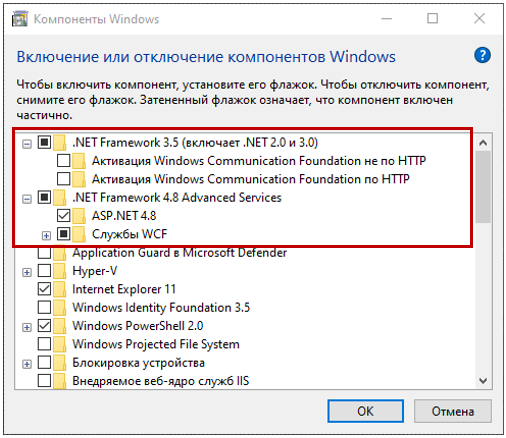
| На компьютере должны быть одновременно установлены два Net Framework: Net Framework 3.5 и Net Framework 4 или выше. |
-
Установите MySQL 5.5:
-
Создайте пользователя с безграничными правами (admin) в MySQL. Подробнее о том, как создать пользователя и дать ему права для iRZ Collector 3.0 в этой статье.
-
Запустите дистрибутив iRZ_Collector_3.exe от имени администратора.
-
Выберите язык, который будет использован в процессе установки, и нажмите ОК.
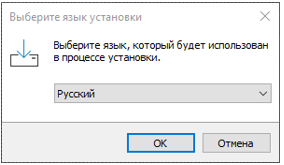
-
Выберите папку, в которую необходимо установить iRZ Collector 3.0, и нажмите Далее.
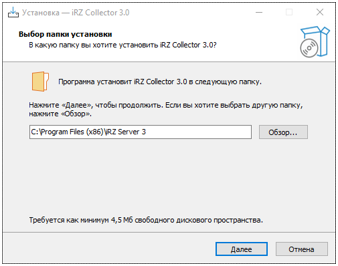
-
Выберите компоненты, которые требуется установить: iRZ Sever 3.0 и iRZ Dispatcher 3.0.
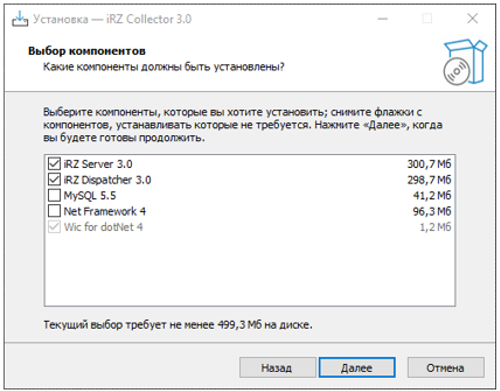
-
Введите логин-пароль нового пользователя MySQL и нажмите Войти.
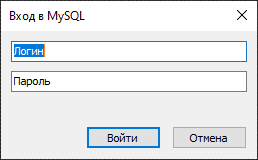
-
Продолжите установку iRZ Collector 3.0 согласно указаниям установщика: выберите папку для ярлыков приложения, при необходимости, создайте ярлык на рабочем столе и дождитесь окончания установки.
Подробно о том, как настроить iRZ Collector 3.0 написано в руководстве по настройке iRZ Collector 3.0.
